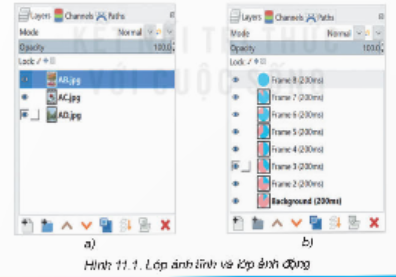Quảng cáo
Trả lời:
Trả lời:
Thao tác trên các lớp như sau:
B1. Khởi động GIMP, mở các tệp ảnh theo dạng lớp bằng lệnh File -> Open as Layer
B2. Trong hộp thoại Layers, thực hiện các thao tác như: tạo lớp nhân bản bằng cách chọn biểu tượng Duplicate; thay đổi vị trí lớp chọn biểu tượng chuyển lớp; tạo lớp mới chọn biểu tượng thêm mới, xóa lớp chọn biểu tượng xóa
B3. Taj hiệu ứng bóng gương cho nền ảnh bằng cách thay đổi thanh trượt Opacity điều chỉnh độ mờ của lớp ảnh trên đến khi phù hợp. Hình 11.5 minh họa 2 ảnh gốc được mở dưới dạng lớp. Các thao tác và ảnh sau chỉnh sửa được thể hiện trong hình 11.6, trong đó có độ mờ Opacity được đặt bằng 42.9
Hot: 1000+ Đề thi cuối kì 1 file word cấu trúc mới 2025 Toán, Văn, Anh... lớp 1-12 (chỉ từ 60k). Tải ngay
- Trọng tâm Sử, Địa, GD KTPL 11 cho cả 3 bộ Kết nối, Chân trời, Cánh diều VietJack - Sách 2025 ( 38.000₫ )
- Sách - Sổ tay kiến thức trọng tâm Vật lí 11 VietJack - Sách 2025 theo chương trình mới cho 2k8 ( 45.000₫ )
- Sách lớp 11 - Trọng tâm Toán, Lý, Hóa, Sử, Địa lớp 11 3 bộ sách KNTT, CTST, CD VietJack ( 52.000₫ )
- Sách lớp 10 - Combo Trọng tâm Toán, Văn, Anh và Lí, Hóa, Sinh cho cả 3 bộ KNTT, CD, CTST VietJack ( 75.000₫ )
CÂU HỎI HOT CÙNG CHỦ ĐỀ
Lời giải
Trả lời:
Để thay đổi thứ tự hiển thị của các lớp ảnh em làm như sau: Nhấp vào mũi tên ^, v để thực hiện di chuyển lên xuống.
Lời giải
Trả lời:
Thao tác thêm và xoá một lớp được thực hiện như sau: nhấp chuột vào biểu tượng dấu X trên mà hình.
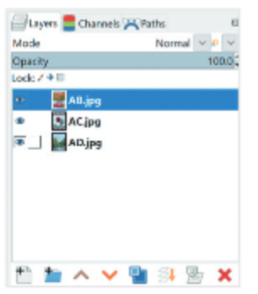
Lời giải
Bạn cần đăng ký gói VIP ( giá chỉ từ 199K ) để làm bài, xem đáp án và lời giải chi tiết không giới hạn.
Lời giải
Bạn cần đăng ký gói VIP ( giá chỉ từ 199K ) để làm bài, xem đáp án và lời giải chi tiết không giới hạn.
Lời giải
Bạn cần đăng ký gói VIP ( giá chỉ từ 199K ) để làm bài, xem đáp án và lời giải chi tiết không giới hạn.
Lời giải
Bạn cần đăng ký gói VIP ( giá chỉ từ 199K ) để làm bài, xem đáp án và lời giải chi tiết không giới hạn.